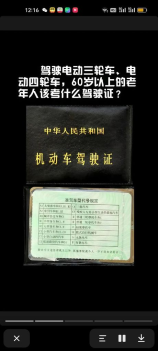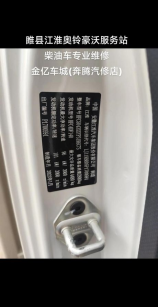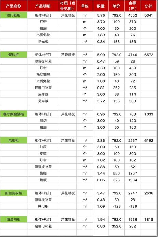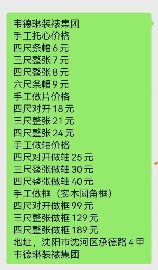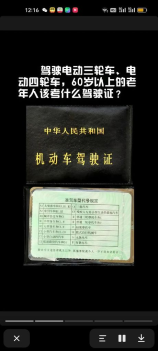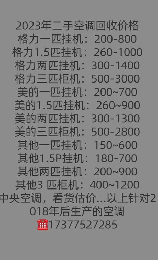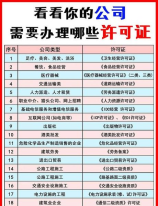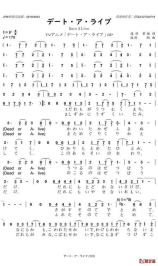将指纹打卡机插上电源,使其处于正常工作状态。按打卡机上面的“M/OK”键,进入管理员页面。通常指纹机都会设置权限,只有管理员能修改其中的信息。

进入管理页面后,选择“用户管理”,按打卡机上面的“M/OK”键。在用户管理页面的菜单中,选择“新增用户”,点击“M/OK”键。在新增用户页面,选择指纹,点击“M/OK”键。此时会出来两个手掌,需要录哪个手指,按向左向后箭头键选择对应的手指。
选择好要录的手指后,连续按3次指纹。当指纹确认成功后,会跳转到上一步的页面,此时指纹右侧会出现数字“1”,说明已成功录入1个指纹。若需继续录入指纹,重复刚才的操作,选择其它手指录入即可。
设置完成后,按ESC键退出用户管理页面。同时试用一下刚录的指纹。建议每个用户至少录2个指纹,以防后续出现指纹无法识别的情况。
录入指纹时,需确保手指干净,按设备提示放置在指定区域,轻压并重复,直至成功录入。建议录入多个手指的指纹,以备不时之需。
指纹打卡机需要提前录入员工指纹才可以正常使用。点击菜单键“MENU”按钮,进入功能界面,选择“用户管理”。在新界面中,选择“新增用户”。在新出的窗口中,开始录入信息。首先输入工号,这是员工的唯一识别码,不能重复。然后输入姓名,要输入中文改名时可以按“Tab”键切换至拼音输入法。
接着按上下键选择登记指纹按钮,进入指纹登记页面。选择一个方便使用的手指,指纹对准发绿光的小窗口,根据提示按下三次,经过机器自动比对三次结果,如果合格(表示指纹质量较好,录入时要注意尽量用力按,让指纹面积大些、颜色深些),就会出现一个绿色的“√”,表示指纹录入成功。
之后系统会自动返回上一个界面,如果这个人还想再录一个指纹做为备用,可以再次点击“登记指纹按钮”,重复上一步骤。指纹合格后,需要选择“完成”按钮,对指纹进行保存。在弹出来的对话框中,如需要继续录入其他人的指纹,则点击“确定”按钮,否则就点“取消”。至此,完成了一个完整的指纹录入过程。